Cách chiếu màn hình điện thoại lên máy tính laptop
Cách chiếu màn hình điện thoại lên máy tính laptop
Có những cách chiếu màn hình điện thoại lên máy tính laptop nào đơn giản, dễ áp dụng? Đây là thắc mắc chung của rất nhiều người dùng máy tính hiện nay. Theo dõi bài viết dưới đây để được MÁY TÍNH GAME bật mí chi tiết về kiến thức này nhé!
Sử dụng Connect App
Một trong những cách chia sẻ màn hình điện thoại lên máy tính siêu dễ mà bạn có thể áp dụng đó là sử dụng Connect App. Để ứng dụng cách này thì điều trước tiên là laptop của bạn phải dùng hệ điều hành Win 10 Anniversary trở lên. Đồng thời, bạn cũng nên sử dụng một thiết bị Android có hỗ trợ Miracast. Sau đó, bạn chỉ cần thực hiện theo các bước dưới đây để có thể hiển thị màn hình điện thoại lên laptop:
- Bước 1: Chọn mục Start Menu, sau đó tìm kiếm và mở ứng dụng Connect
- Bước 2: Tiến hành kéo trung tâm thông báo của điện thoại xuống và chọn Cast. Nếu như điện thoại của bạn không hiển thị trung tâm thông báo thì chỉ cần chọn phần Setting, rồi chọn Display, sau đó chọn Cast.
Lúc này, trên màn hình điện thoại sẽ hiển thị một list các thiết bị mà bạn có thể Cast. Tiếp theo, bạn chỉ cần chọn Laptop từ danh sách đó để có thể truyền màn hình từ điện thoại ra máy tính.
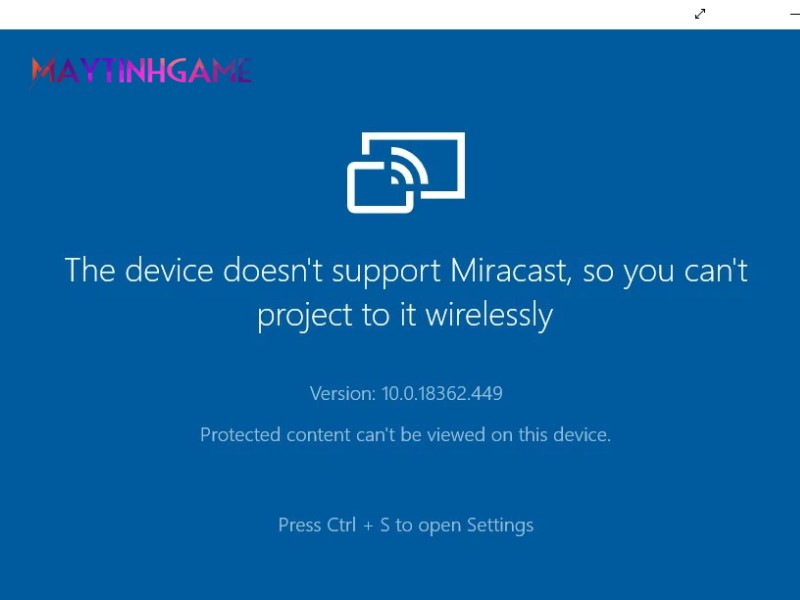
Sử dụng cáp kết nối để chiếu màn hình điện thoại lên PC
Đây là cách truyền màn hình điện thoại lên máy tính cực kỳ phổ biến hiện nay. Thủ thật này siêu dễ thực hiện mà không cần nhiều thao tác, Việc của bạn đó là chuẩn bị cho mình một cáp kết nối Micro-USB hoặc USB-C sang HDMI để dùng cho việc trình chiếu.
Ở một số trường hợp số ít thì người dùng cần cài đặt thêm một số phần mềm chuyên biệt bên thứ 3 để mang đến hình ảnh độ phân giác tốt, sắc nét, âm thanh sống động,…

Sử dụng Teamviewer
TeamViewer là phần mềm được người dùng sử dụng phổ biến hiện nay giúp cho việc truy cập máy tính từ xa trở nên dễ dàng nhất. Sử dụng Teamviewer cũng là cách phát màn hình điện thoại lên máy tính cực hiệu quả mà bạn có thể áp dụng.
Các bước thực hiện như sau:
- Bước 1: Download app Teamviewer Host về điện thoại của bạn
- Bước 2: Mở phần mềm, sau đó chọn Sign-up để tạo tài khoản mới hoặc có thể đăng nhập luôn nếu đã có sẵn tài khoản
- Bước 3: Trên laptop hãy truy cập vào login.teamviewer.com và tiến hành đăng nhập bằng tài khoản đã đăng ký trước đó
- Bước 4: Khi bạn đã đăng nhập xong thì sẽ có 1 tùy chọn kết nối với điện thoại sẽ hiện ra. Lúc này, bạn hoàn toàn được cấp quyền truy cập và sử dụng điện thoại ngay trên máy tính
Cách chia sẻ màn hình điện thoại lên laptop này hoàn toàn miễn phí. Người dùng có thể kết nối mọi thiết bị có đăng nhập tài khoản Teamviewer và mọi kết nối đều được bảo mật bằng mã hóa an toàn.
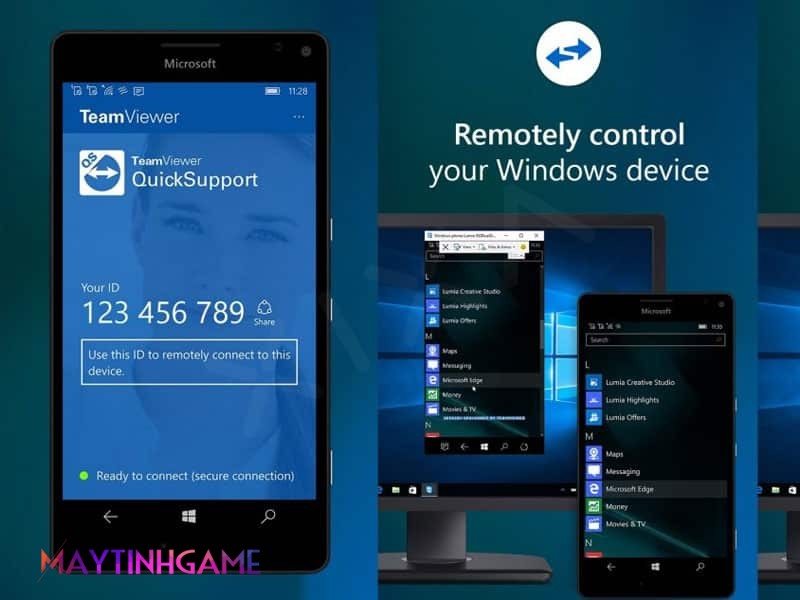
Sử dụng phần mềm AirDroid
Thêm một cách truyền màn hình điện thoại lên laptop mà bạn có thể áp dụng đó là sử dụng phần mềm AirDroid. Đây là phần mềm được nhiều người khuyên dùng bởi những lý do sau:
- Người dùng không cần phải sử dụng dây cáp USB và hoàn toàn có thể kết nối bằng Wifi
- Phần mềm hoàn toàn không bị giới hạn thời gian sử dụng
- Có thể hiển thị màn hình theo hai chiều ngang và dọc có kích thước đầy đủ
- Chất lượng hình ảnh rõ nét
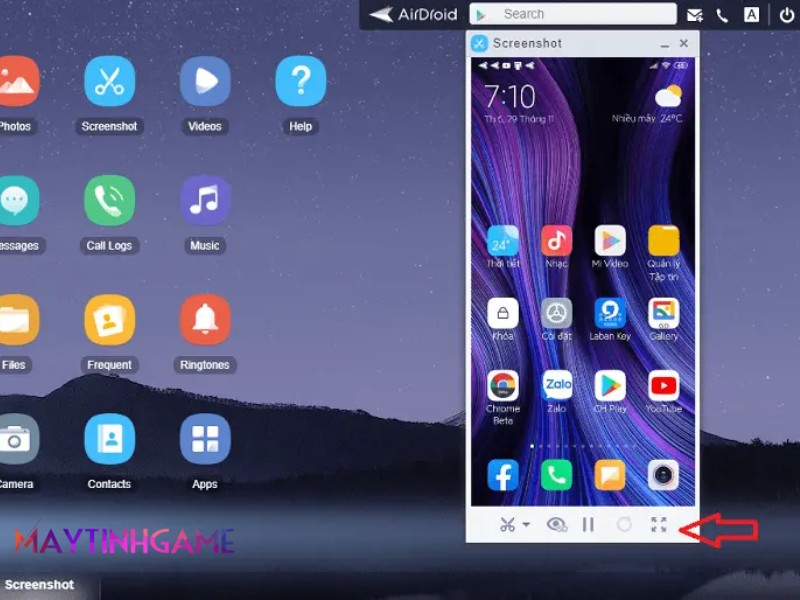
Đặc biệt, phần mềm Airdroid còn có một ứng dụng khách dành cho máy tính để bàn. Người dùng hoàn toàn có thể chia sẻ tệp, nhận được thông báo cuộc gọi nhỡ và đọc được nhật ký điện thoại. Riêng đối với những tài khoản có trả phí thì người dùng có thể thực hiện các thao tác mở máy ảnh từ xa ngay trên thiết bị của mình.
Sử dụng phần mềm Vysor
Vysor là phần mềm có trả phí giúp hỗ trợ phản chiếu màn hình điện thoại lên máy tính. Bạn chỉ cần cài đặt phần mềm về máy là đã có thể sử dụng để chụp ảnh màn hình, chơi game,…
Điểm hạn chế duy nhất của phần mềm Vysor là phải trả phí cho toàn bộ tính năng trong phần mềm và tất cả mọi thao tác đều phải đăng ký. Bù lại thì phần mềm có khả năng chiếu màn hình tốt, nhanh chóng và dễ dàng thiết lập.
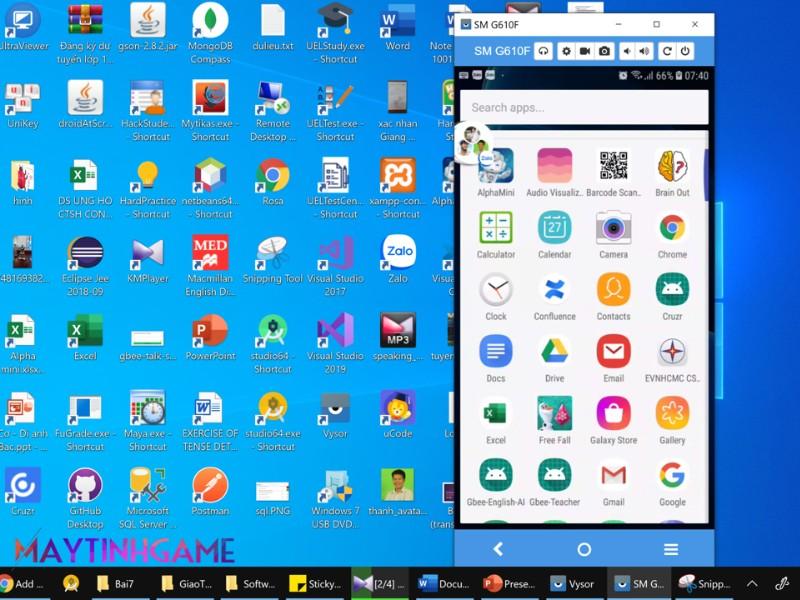
Sử dụng ứng dụng ApowerMirror
Ngoài những phần mềm kể trên thì ApowerMirror cũng được đánh giá là ứng dụng hỗ trợ chiếu màn hình điện thoại lên máy tính tốt nhất mà bạn không nên bỏ qua. Phần mềm này có thể hỗ trợ hiệu quả cho hai cách kết nối là không dây và có giây trên rất nhiều nền tảng khác nhau.
Ưu điểm của ứng dụng ApowerMirror:
- Thao tác thực hiện cực kỳ đơn giản, dễ thực hiện
- Giao diện cực kỳ thân thiện
- Ứng dụng quay màn hình chất lượng rõ nét
- Người dùng có thể điều khiển điện thoại bằng chuột và bàn phím
- Có thể sử dụng cho cả cáp USB hoặc kết nối Wifi
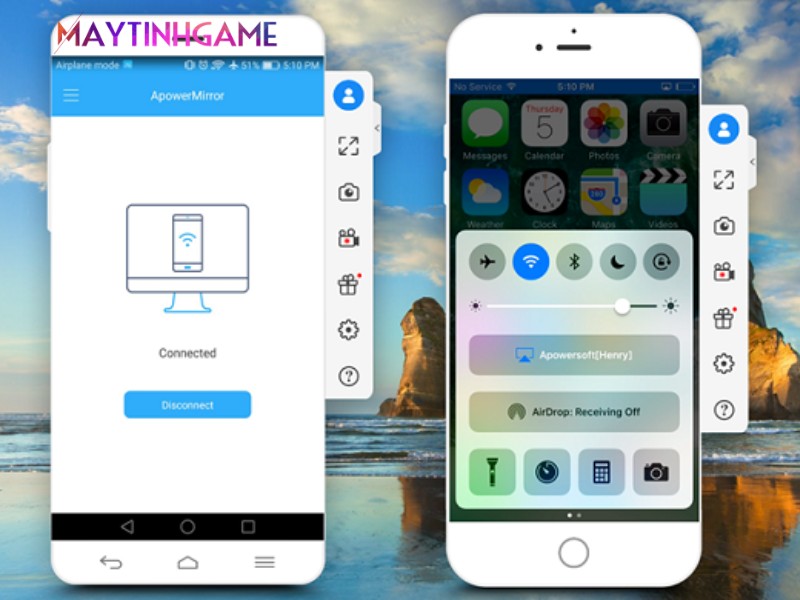
Tuy nhiên, ứng dụng này lại có nhược điểm là để có thể sử dụng được tất cả các tính năng nâng cao thì bắt buộc người dùng cần phải đăng ký gói VIP.
Như vậy, bài viết đã tổng hợp cho bạn đọc các cách chiếu màn hình điện thoại lên máy tính laptop cực kỳ đơn giản và siêu dễ thực hiện. Bạn có thể lựa chọn một trong các cách để thực hiện trong công việc cũng như học tập nhé!

